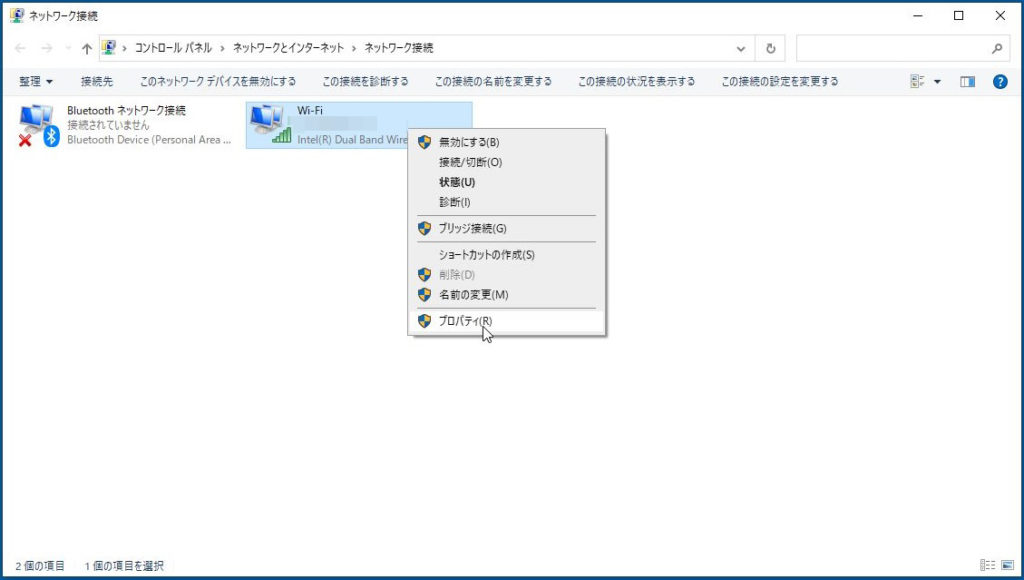この記事の目次
1.概要
エクセルのプルダウンメニューのリストの作り方がわからない人が意外と多いので簡単に作り方を書いてみた。
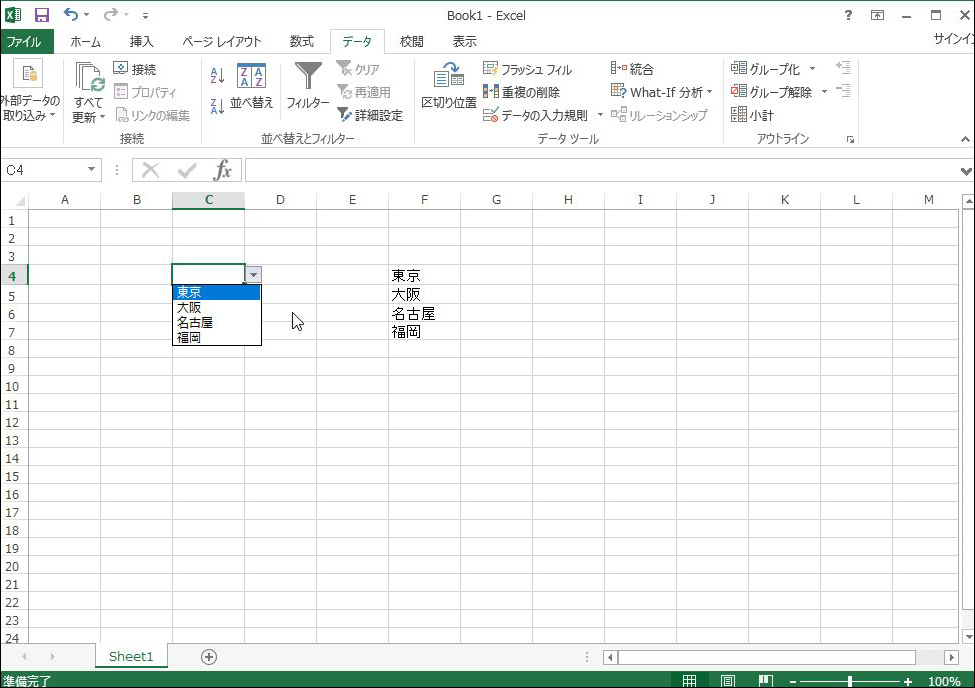
2.プルダウンメニューリストの作り方
まず、エクセルを開く。

わかりやすくC4セルにプルダウンメニューを作ってみる
下のようにリストを作る

C4セルをクリックして、上の「データ」タブの「データの入力規則」をクリック。

入力値の種類の所で「リスト」を選ぶ。

元の値の右側のボタンを押す。

このようなウインドウが表示されるので、リストで表示させるセルをドラッグする。
今回の場合は、東京から福岡をドラッグ。

このように範囲が自動で指定される。
もう一度一番右のボタンを押す。

「OK」

プルダウンのボタンが出来たので、押してみる。

プルダウンが表示されるので何か選択してみる。

選択した文字が表示された。今回は「東京」を選択したので「東京」が表示されている。

3.応用
別のシートにリストだけのシートを作ってそこからプルダウンメニューリストを表示させることもできる。
文字の量に応じてリストの数を自動で抜粋することもできるが VBA(Visual Basic for Applications)というプログラミングの知識が必要になる。









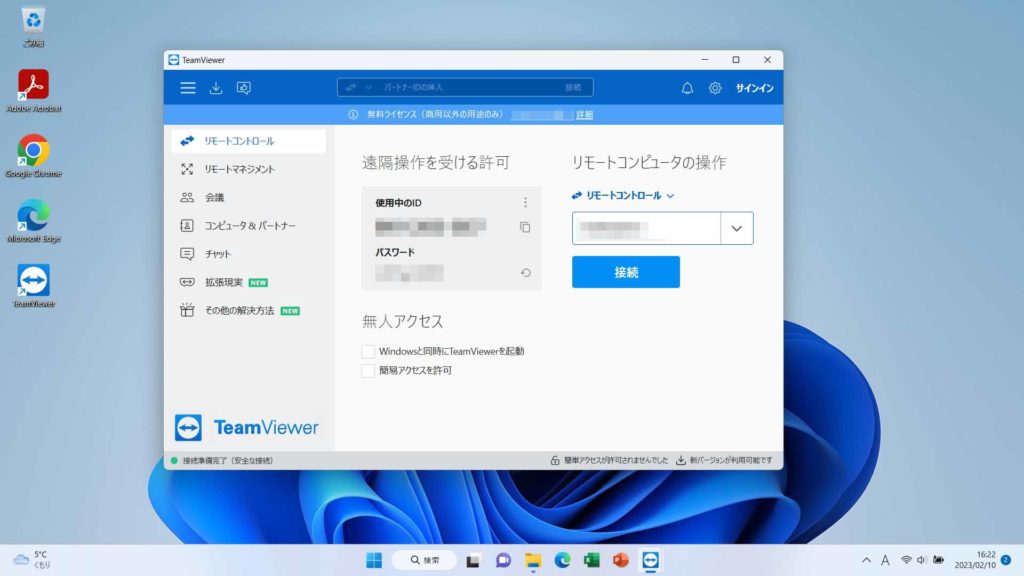

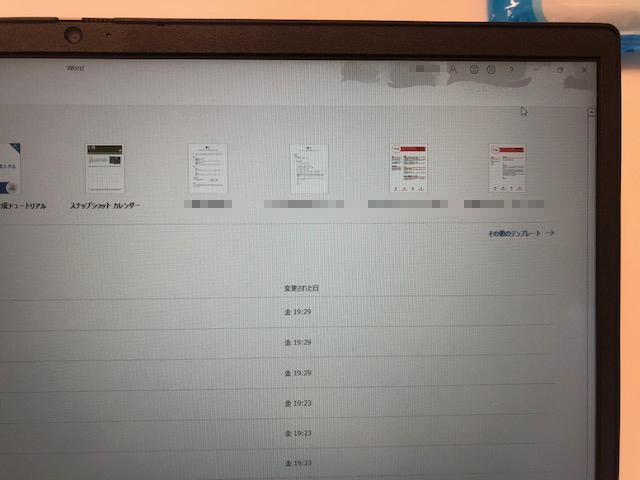

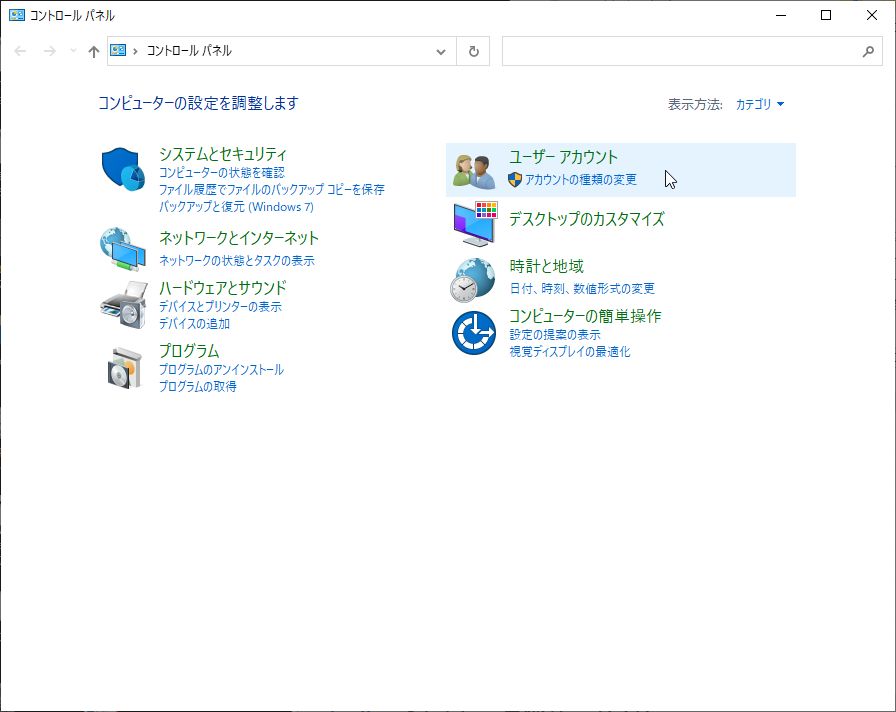
![COMME CA ISM [MEN] A COMME CA ISM コムサイズム 福袋(福袋開封シリーズ2)](http://lanext.jp/wp-content/uploads/2021/01/IMG_0312_R.jpg)